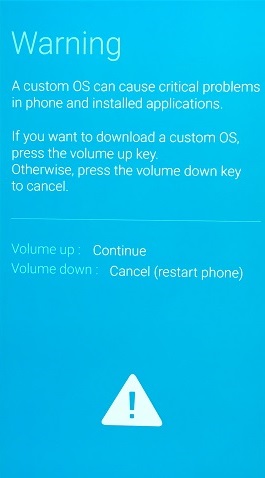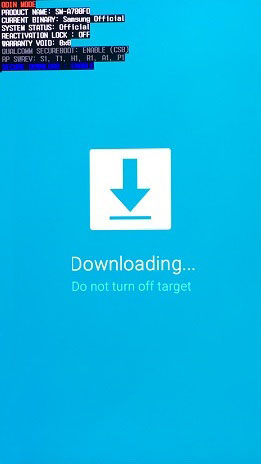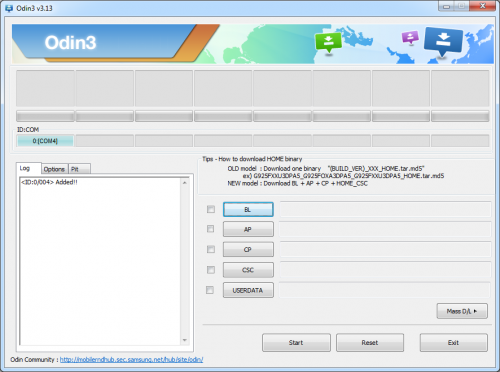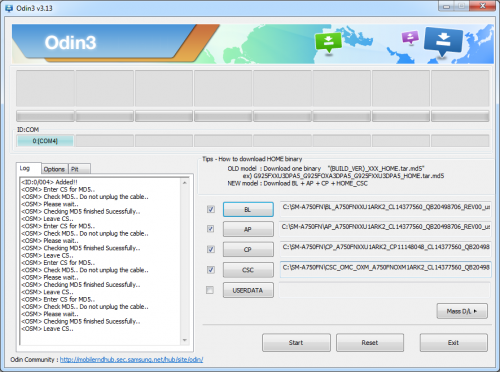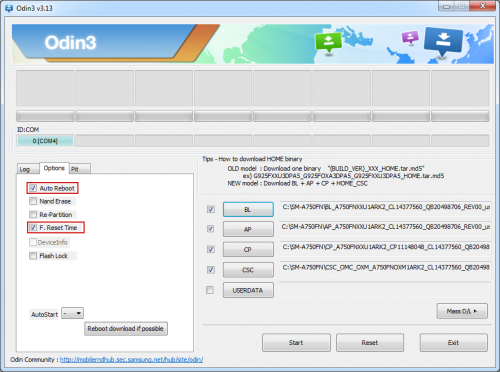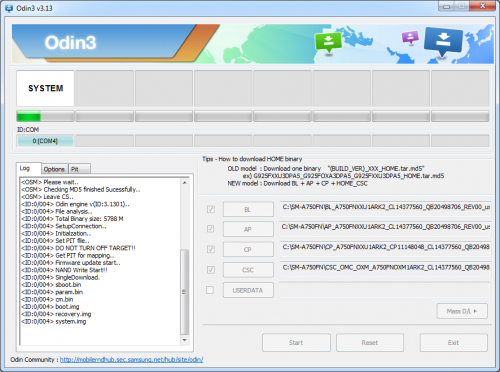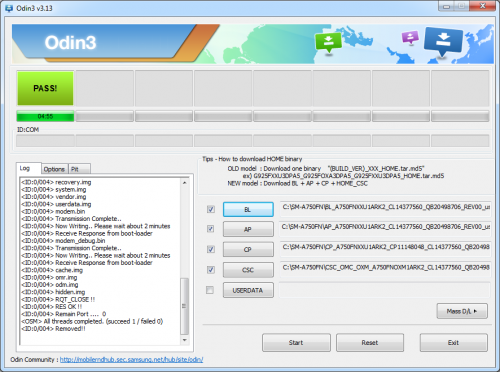Samsung Clock
Necessary app for your Alarm, World Clock, Stopwatch and timers as well as clock widget.
More about Samsung Clock
Samsung Clock is the Android alarm clock app for Samsung Devices and it comes installed by default. It is the main tool for checking the time and date on Samsung devices. Whether through the widget or by simply opening up the app itself. The app also offers users to set their time zone as well as create the widget with time zones for other places so that they can monitor times of various locations around the world with a look.
The app not only lets the users find the time but also lets them create their own alarms for waking up or in order to notify the user of something at any given time of the day and night. One needs to indicate the date & time as well as select whether they want their Samsung Clock to repeat these alarms on either a weekly or daily basis.
Samsung Clock also has a timer feature for creating countdowns as well as advises one with the alarm when the set time has run down. Then there is the Stopwatch feature which lets the user measure time in as little as milliseconds. If you want to know more about how to set a clock then visit the Samsung website.
Features of Samsung Clock:-
Key features offered in Samsung Clock are as follows.
Alarm:
The alarm of the Samsung Clock offers many specialized features such as if the user is not an early riser, they can make use of the snooze button instead of setting many alarms for waking up. There is also the feature where when the alarm goes off, the Samsung Clock will also tell time to the user out loud. With this, no one needs to look for the phone to check the time. if the user does not like a loud alarm sound, they can choose the increase/decrease volume function to increase or decrease the volume.
World Clock:
The World Clock feature in Samsung Clock allows for one to know the location of any particular world city as well as what time there is. One can see the time of their selected city under the city’s name. The Time Zone Converter feature in World Clock offers one to check the local time of a different country based on the city they have selected.
Stopwatch:
For those who wish to record their workout times, they can make use of the copy lap time feature in Stopwatch. For this, one needs to tap & hold the mobile screen for copying their records.
Timer:
One can use the Timer feature of Samsung Clock without a need to enter the time from the keypad. Also, one can save their frequently used time values in the timer. Lastly, if the timer turns off but the user wants to continue the countdown, they can tap the timer’s Restart Button.
You can try google clock as well if you want to.
Источник
Com sec android app clockpackage
Краткое описание:
В приложении Часы с Samsung Galaxy поддерживают будильник, мировое время, секундомер, таймер, виджет.
Описание:
Приложение Часы для смартфонов Samsung Galaxy Android 7.0 и выше, всегда Актуальная версия.
В приложении Часы с Samsung Galaxy поддерживают будильник, мировое время, секундомер, таймер, виджет.
Требуется Android: 7.0 и выше
Русский интерфейс: Да
Сообщение отредактировал iMiKED — 01.12.21, 05:16
Может ли кто-нибудь сделать это приложение под 6 андроид
P. S. Спасибо Большое заранее
Samsung Clock v7.0.91.4
Тип: Новая версия
Версия: 10.0.10.12
Краткое описание: Samsung Часы
Список изменений:
- Неизвестен
Скачать:
Сообщение отредактировал BOcToK_DeJIo_TOnKoE — 07.07.19, 19:56
Сообщение отредактировал netcule — 28.07.19, 08:14
В виджете с часами от этого приложения нет отображения будильника.
Т.е. чтобы понять на сколько стоит будильник, нужно кликать на виджет и смотреть в самом приложении.
В Timely, которым всегда раньше пользовался, с виджетом всё в порядке, но при включении будильника
не отображается значок будильника справа вверху (около значков wi-fi, батареи и т.п.)
В часах от Google и на виджете будильник есть, и значок в трее, но шрифты виджета довольно уродливы.
Версия-10.0.20.5
Что нового неизвестно.
Сообщение отредактировал Zakhar23 — 26.09.19, 15:04
(Android 9.0+) (arm64):
10.1.00.41
(Android 9.0+) (arm64+arm):
10.0.20.5
(Android 8.0+) (arm64):
10.0.15.12
(Android 8.0+) (arm):
10.0.10.15
(Android 7.0+) (arm64+arm):
7.0.92.4
Сообщение отредактировал Aramir_ — 22.11.19, 05:52
Источник
Com sec android app clockpackage
Обязательно перед прошивкой убедитесь, что выполнены следующие условия:
- Аппарат заряжен на 100%.
- Кабель, с помощью которого шьёте, нормально работает (через него корректно идёт прошивка через Один, без зависаний и отваливаний копируются файлы размером в 1-15Гб во внутреннюю память.
- Компьютер, с которого прошиваете, работает корректно, не выдает спонтанные Синие экраны смерти, не перезагружается или выключается спонтанно.
- Компьютер, с которого шьёте — ноутбук или компьютер оборудованный ИБП, способный в случае обесточивания проработать не менее 20 минут.
- Сохранены все данные на аппарате, например, с помощью программ Smart Switch, ADB-плагин для Total Commander (для резервного копирования приложений)
1. Скачиваем на компьютер все необходимое и устанавливаем
- Прошивку . При необходимости распаковываем и кладем прошивку в любую папку (проверьте, чтобы в пути к прошивке не было папок с кириллическими символами).
- Samsung USB Driver
- Odin — (после распаковки проверьте, чтобы в пути к программе не было папок с кириллическими символами).
2. Переводим телефон в режим Recovery, а из него в Download Mode
- Выключите ваше устройство
- Далее одновременно нажмите клавиши увеличения и уменьшения громкости, одновременно удерживая клавиши, подключите USB-кабель к телефону.
- Не отпускайте кнопки, пока телефон не запустится.
- Если вы видите предупреждение, нажмите громкость вверх, чтобы продолжить.
3. Процесс прошивки
- Запустите Odin
- Если все настроено верно, поле ID:COM станет голубого цвета и в нем появится номер COM порта.
Важно!
Архив с прошивкой содержит 2 файла CSC. Их отличие в следующем:
CSC — производится форматирование всех блоков, информация в которых может вызывать баги при наложении данных новой прошивки на старую, т.е. происходит полная очистка аппарат. Все пользовательские данные в памяти аппарата будут стерты.
HOME_CSC — форматирование только Cashe, все пользовательские данные, включая внутреннее хранилище, останутся нетронутыми.
Если необходимо прошить аппарат без потери данных, тогда в поле «CSC» выбираем файл HOME_CSC. tar.md5
Убедитесь, чтобы в настройках Odin (Options) были отмечены только 2 пункта «Auto Reboot» и «F. Reset Time»
На этом все. Прошивка прошла успешно!
Сообщение отредактировал Lux Darkus — 20.06.21, 20:40
SM-A305GN : Asia/Oceania
BRI (Taiwan)
GLB (Philippines)
NZC (New Zealand)
PNG (Papua New Guinea)
SMA (Philippines)
TNZ (New Zealand)
VFJ (Fiji)
VNZ (New Zealand)
XNF
XNZ (New Zealand)
XTC (Philippines)
Будьте осторожней прошивая другим регионом , могут удалиться данные раздела EFS (IMEI; S/N;. ) т.е. идентификоторы девайса .
Первое, что необходимо сделать после получения root-прав — бэкап раздела EFS , это обезопасит вас от дальнейших проблем с походом в СЦ .
Сообщение отредактировал Дeдa — 12.04.19, 00:26
А у меня таким способом ничего не происходит.. Возможно в кабеле проблема, я же так и не смог подключить его к ПК. А без кабеля в руках телефон (как другие Samsung) не перейдет в режим Recovery?
Источник
Com sec android app clockpackage
Обязательно перед прошивкой убедитесь, что выполнены следующие условия:
- Аппарат заряжен на 100%.
- Кабель, с помощью которого шьёте, нормально работает (через него корректно идёт прошивка через Один, без зависаний и отваливаний копируются файлы размером в 1-15Гб во внутреннюю память.
- Компьютер, с которого прошиваете, работает корректно, не выдает спонтанные Синие экраны смерти, не перезагружается или выключается спонтанно.
- Компьютер, с которого шьёте — ноутбук или компьютер оборудованный ИБП, способный в случае обесточивания проработать не менее 20 минут.
- Сохранены все данные на аппарате, например, с помощью программ Smart Switch, ADB-плагин для Total Commander (для резервного копирования приложений)
1. Скачиваем на компьютер все необходимое и устанавливаем
- Прошивку . При необходимости распаковываем и кладем прошивку в любую папку (проверьте, чтобы в пути к прошивке не было папок с кириллическими символами).
- Samsung USB Driver
- Odin — (после распаковки проверьте, чтобы в пути к программе не было папок с кириллическими символами).
2. Переводим телефон в режим Recovery, а из него в Download Mode
- Выключите ваше устройство
- Далее одновременно нажмите клавиши увеличения и уменьшения громкости, одновременно удерживая клавиши, подключите USB-кабель к телефону.
- Не отпускайте кнопки, пока телефон не запустится.
- Если вы видите предупреждение, нажмите громкость вверх, чтобы продолжить.
3. Процесс прошивки
- Запустите Odin
- Если все настроено верно, поле ID:COM станет голубого цвета и в нем появится номер COM порта.
Важно!
Архив с прошивкой содержит 2 файла CSC. Их отличие в следующем:
CSC — производится форматирование всех блоков, информация в которых может вызывать баги при наложении данных новой прошивки на старую, т.е. происходит полная очистка аппарат. Все пользовательские данные в памяти аппарата будут стерты.
HOME_CSC — форматирование только Cashe, все пользовательские данные, включая внутреннее хранилище, останутся нетронутыми.
Если необходимо прошить аппарат без потери данных, тогда в поле «CSC» выбираем файл HOME_CSC. tar.md5
Убедитесь, чтобы в настройках Odin (Options) были отмечены только 2 пункта «Auto Reboot» и «F. Reset Time»
На этом все. Прошивка прошла успешно!
Сообщение отредактировал Lux Darkus — 20.06.21, 20:40
SM-A305GN : Asia/Oceania
BRI (Taiwan)
GLB (Philippines)
NZC (New Zealand)
PNG (Papua New Guinea)
SMA (Philippines)
TNZ (New Zealand)
VFJ (Fiji)
VNZ (New Zealand)
XNF
XNZ (New Zealand)
XTC (Philippines)
Будьте осторожней прошивая другим регионом , могут удалиться данные раздела EFS (IMEI; S/N;. ) т.е. идентификоторы девайса .
Первое, что необходимо сделать после получения root-прав — бэкап раздела EFS , это обезопасит вас от дальнейших проблем с походом в СЦ .
Сообщение отредактировал Дeдa — 12.04.19, 00:26
А у меня таким способом ничего не происходит.. Возможно в кабеле проблема, я же так и не смог подключить его к ПК. А без кабеля в руках телефон (как другие Samsung) не перейдет в режим Recovery?
Источник